Применить к
- Enterprise
Возможности
Кому доступна эта возможность?
Системные администраторы могут настраивать личный домен электронной почты.
Настройка личного домена электронной почты
Если с вашей учётной записью связан личный домен электронной почты, все её пользователи смогут выбрать поддомен вашей организации вместо домена Smartsheet по умолчанию для электронных писем с уведомлениями от Smartsheet.
Личные домены электронной почты используются для всех электронных писем из приложения Smartsheet, инициируемых действиями пользователя, таких как:
- автоматические оповещения;
- запрос изменения;
- предоставление доступа к таблице;
- @упоминание.
Личный домен не используется для отправки приветственных писем Smartsheet и электронных писем системы, таких как уведомление о сбросе пароля или платеже.
Перед началом работы
- Для настройки личного домена электронной почты необходимы права системного администратора в рамках плана "Корпоративный".
- Вы должны самостоятельно либо с помощью ИТ-специалиста или администратора домена обновить записи DNS своего основного домена и личного домена электронной почты. Если у вашей организации несколько учётных записей Smartsheet, их потребуется настроить по отдельности. Для них можно использовать один и тот же личный домен электронной почты.
Домен отправителя должен быть поддоменом вашего основного домена. Вам потребуется подтвердить, что вы являетесь владельцем основного домена, с помощью соответствующей процедуры подтверждения в Центре администрирования. Дополнительные сведения см. в статье Автоматическая подготовка пользователей (только для плана "Корпоративный").
Записи DNS, необходимые для настройки
Для отправки электронной почты от имени вашей организации с использованием личного домена необходимо задать определённые параметры DNS (Domain Name System, система доменных имён): они позволяют предоставить соответствующие разрешения SparkPost, поставщику услуг электронной почты для приложения Smartsheet, чтобы обеспечить соответствие стандартам безопасности электронной почты SPF, DKIM и DMARC.
ПРИМЕЧАНИЕ. Для настройки соответствующих записей DNS вам может потребоваться обратиться к специалистам из вашего ИТ-отдела.
- Запись ключа домена (DKIM): все электронные письма Smartsheet, отправляемые с использованием личного домена, будут содержать в почтовом заголовке зашифрованную цифровую подпись. Чтобы подтвердить подлинность электронного сообщения, почтовый сервер получателя определяет ключ DKIM личного домена и использует его для проверки зашифрованной подписи. Этот механизм проверки подлинности электронных писем защищает отправителей и получателей от спуфинга и фишинга за счет того, что подтверждает надёжность отправителя.
- Запись CNAME: перенаправляет личный домен электронной почты на домен Sparkpost, содержащий запись SPF, которая применяется ещё в одном механизме проверки подлинности, защищающем отправителей и получателей от спуфинга и фишинга. Запись SPF определяет, какие именно почтовые серверы имеют право отправлять почту для личного домена. Почтовый сервер получателя определяет эти серверы на основе записи SPF и сравнивает их данные с IP-адресом отправителя письма, чтобы подтвердить, что оно поступило от разрешённого почтового сервера.
- Запись DMARC: определяет действия, которые должен предпринять почтовый сервер получателя, когда электронное письмо якобы исходит от личного домена электронной почты, но не проходит проверку подлинности DKIM или SPF. Рекомендуем настроить эту политику для отправки в карантин или отклонения таких писем, чтобы не позволить не прошедшим проверку подлинности отправителям подделывать почту от имени домена.
Настройка учётной записи для использования личного домена электронной почты
Системный администратор может настроить личный домен электронной почты для своей организации на странице параметров фирменного стиля и персонализации в Центре администрирования.
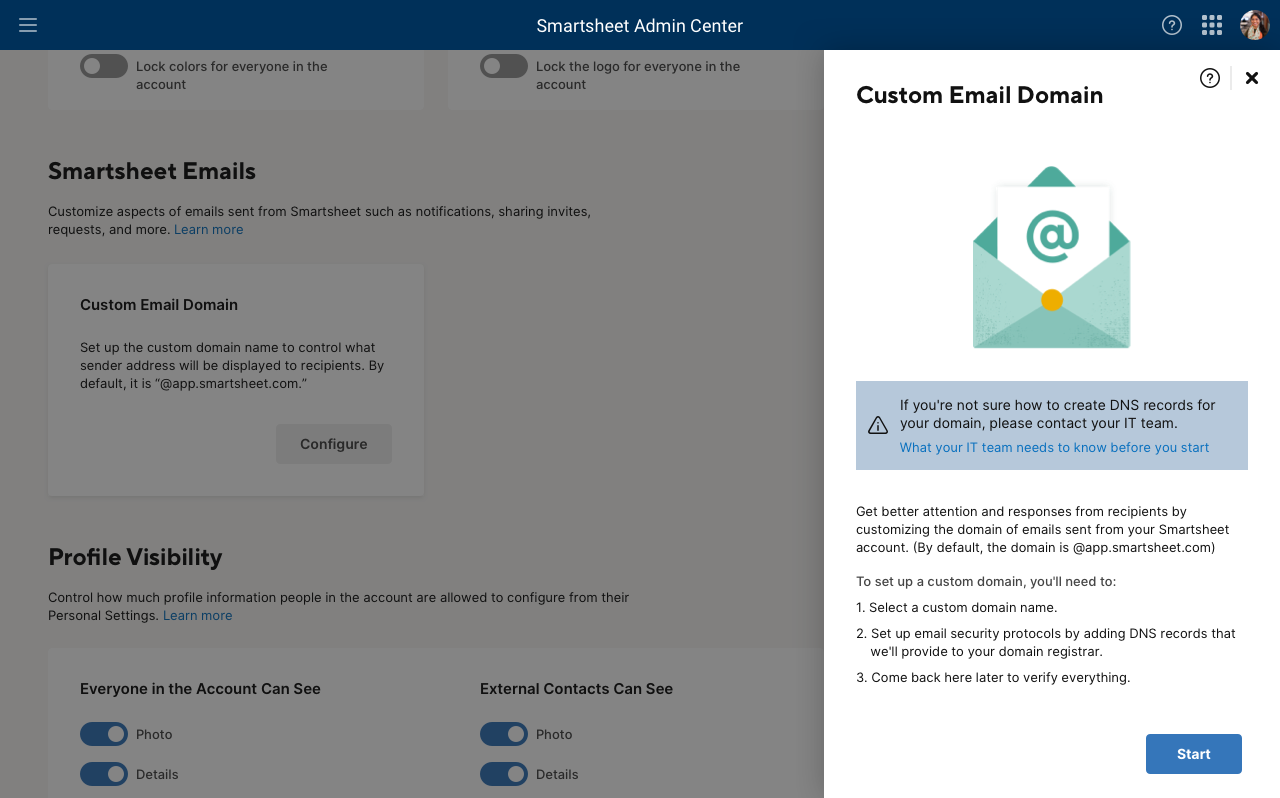
Мастер настройки поможет в пошаговом режиме выполнить перечисленные ниже действия.
- У учётной записи должен быть подтверждённый основной домен. В противном случае откроется страница "Проверка доменов", где вам потребуется добавить и подтвердить свой основной домен.
- Выберите личный домен электронной почты, который хотите использовать для настройки.
- Мастер настройки покажет записи DNS, которые необходимо создать для этого личного домена. Если у вас нет необходимых прав доступа для внесения изменений в параметры DNS вашей организации, передайте эти сведения в ИТ-отдел или администратору домена.
- Когда записи DNS для личного домена электронной почты будут созданы, вам потребуется пройти этап проверки в Центре администрирования.
- После того проверки личного домена электронной почты будет активирована соответствующая функция для вашей организации. Все пользователи организации начнут получать электронные письма Smartsheet из личного домена электронной почты.
Отправка электронных писем будет постепенно переведена с домена smartsheet.com на новый домен в течение 10 дней.
Пользователям организации не потребуется предпринимать никаких дополнительных действий при создании уведомлений (например, при предоставлении доступа, отправке таблицы и других автоматизированных рабочих процессах). После настройки DNS для личного домена электронной почты данная функция будет активирована, и для всех существующих и новых уведомлений в адресе отправителя будет использоваться личный домен.
Распространение новых данных в Интернете после создания записей DNS может занять до 72 часов. В течение этого времени попытки проверить DNS из мастера настройки будут завершаться неудачей: в этом случае нужно проверить правильность настроек DNS и подождать.
Вопросы и ответы
Мы настроили личный домен электронной почты, но больше не получаем электронных писем от приложения Smartsheet. Как это исправить?
Мы создаем абсолютно новый домен отправителя для каждого клиента, который хочет воспользоваться этой функцией. Многие поставщики почтовых сервисов и фильтры спама с недоверием относятся к новому домену отправителя, у которого еще нет никакой репутации. Это может вести к задержкам в доставке электронной почты и её периодическому блокированию. Чтобы повысить вероятность доставки своей электронной почты, попробуйте добавить новый домен отправителя в качестве надёжного отправителя в свои правила фильтрации спама и попросите внешних получателей сделать то же самое.
Мы постепенно переводим отправку электронной почты с домена smartsheet.com на ваш новый домен в течение определённого периода, чтобы сократить число проблем с доставкой.
Можно ли использовать мой основной домен в качестве домена почты? Можно ли выбрать название поддомена?
Личный домен электронной почты должен быть поддоменом. В целях безопасности мы не отправляем электронные письма с главного домена клиента. Домен отправителя должен быть отдельным доменом для Smartsheet: в противном случае невозможно управлять репутацией домена. Имя поддомена должно быть @smartsheet или @smartsheetmail.
Что происходит, когда пользователи отвечают на письма, отправленные с моего личного домена электронной почты? Куда отправляются эти ответы?
Если получатель хочет ответить на электронное письмо Smartsheet, в большинстве случаев он перенаправляется на адрес пользователя, создавшего письмо. Если для письма не указан обратный адрес, сообщение отправляется на ваш личный домен электронной почты, а затем нашему поставщику услуг электронной почты SparkPost. Входящие сообщения удаляются и не отслеживаются.